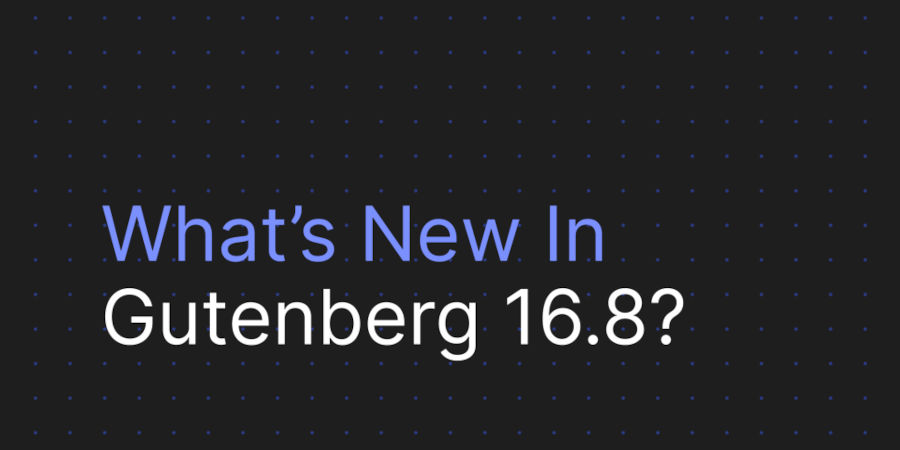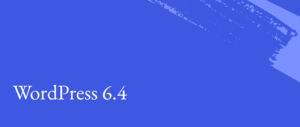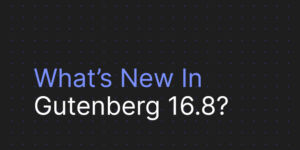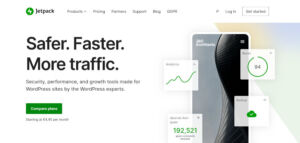Pourquoi Duplicator est le meilleur plugin de sauvegarde WordPress
- Marie Fournier
- 29 novembre 2023

Nombre d’utilisateurs de WordPress sous-estiment l’importance de sauvegarder régulièrement leur site web. Pourtant, il est crucial de le faire pour éviter de perdre du contenu précieux en cas de problème technique, de piratage ou d’erreur humaine. Parmi les plugins populaires permettant d’automatiser les sauvegardes, Duplicator se distingue par sa facilité d’utilisation et ses fonctionnalités avancées.
Les principaux avantages de Duplicator
Duplicator offre plusieurs atouts qui en font selon moi le meilleur choix pour sauvegarder un site WordPress :
- Il permet de créer des sauvegardes complètes du site, y compris la base de données, les fichiers et les réglages. Rien n’est laissé de côté.
- Les sauvegardes peuvent être planifiées automatiquement selon la fréquence désirée (quotidienne, hebdomadaire, etc). Plus besoin de s’en soucier!
- Le plugin génère des fichiers de sauvegarde auto-extractibles. Il suffit de les télécharger et les exécuter pour restaurer le site.
- La restauration d’un site à partir d’une sauvegarde Duplicator est très simple et se fait en quelques clics.
- Duplicator permet de déplacer ou migrer facilement un site WordPress d’un hébergement à un autre.
L’atout principal de Duplicator est qu’il a été conçu spécifiquement pour WordPress. Il offre tout ce dont on a besoin pour sécuriser un site WordPress, sans options superflues qui compliquent son utilisation.
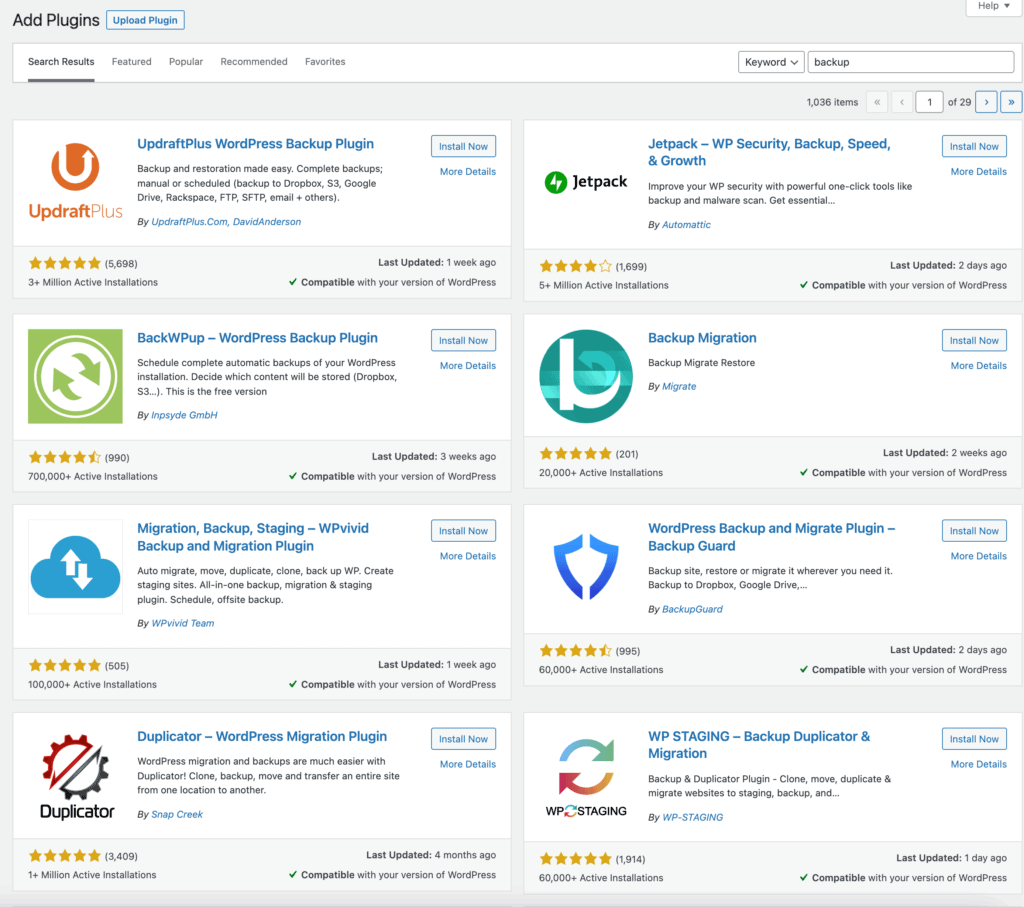
Comment utiliser Duplicator pour sauvegarder son site
L’utilisation de Duplicator pour sauvegarder un site WordPress se fait en 3 étapes :
1. Installation et activation
Comme pour tout plugin WordPress, il suffit de:
- se rendre dans le tableau de bord WordPress > Extensions
- rechercher « Duplicator »
- cliquer sur « Installer », puis « Activer ».
2. Génération des sauvegardes
Une fois Duplicator installé :
- aller dans Outils > Sauvegardes Duplicator
- cliquer sur « Créer un nouveau paquet » pour générer une première sauvegarde complète.
Duplicator va analyser la base de données, compiler tous les fichiers et créer un fichier zip auto-extractible prêt à être téléchargé.
Note : Il est recommandé de désactiver les optimiseurs de cache pendant la création du paquet pour éviter tout problème.
3. Planification des sauvegardes automatiques
Enfin, dernière étape : paramétrer un calendrier de sauvegardes automatiques récurrentes.
Pour cela :
- retourner dans le menu Sauvegardes Duplicator
- aller dans Schedule Backup
- choisir la fréquence souhaitée (quotidienne, hebdomadaire…)
- cliquer sur « Schedule Backup »
Et voilà, votre site sera désormais sauvegardé automatiquement sans que vous ayez à y penser!
Quelques astuces supplémentaires
Pour tirer le meilleur parti de Duplicator :
- conservez toujours au moins 2 ou 3 versions de sauvegardes récentes.
- téléchargez les paquets de sauvegarde sur un espace de stockage externe ou sur le cloud pour plus de sécurité.
- testez la restauration à partir d’une sauvegarde 1 fois par mois pour vous assurer que tout fonctionne.
- avant d’installer une mise à jour majeure de WordPress ou d’un plugin important, faites une sauvegarde au préalable!
En suivant ces bonnes pratiques, vos données WordPress seront parfaitement sécurisées.
Quelle taille de sauvegarde Duplicator prévoir ?
La taille d’une sauvegarde générée par Duplicator varie énormément selon la taille du site web.
Pour un site de type blog personnel avec quelques pages et peu de médias, une sauvegarde fera de 5 à 15 Mo.
Pour un site commercial de petite ou moyenne taille, prévoir plutôt entre 50 et 500 Mo.
Un site e-commerce avec beaucoup de produits, de pages et de plugins installés peut facilement atteindre 1 à 8 Go de sauvegarde.
Plus le site contient de données (texte, images, scripts…), plus la sauvegarde sera volumineuse. Heureusement les fichiers générés par Duplicator sont compressés pour minimiser l’espace disque.
Dois-je payer pour Duplicator ou la version gratuite est suffisante ?
La version gratuite de Duplicator est amplement suffisante pour la majorité des utilisateurs de WordPress.
Les fonctionnalités premium sont plutôt destinées aux webmasters gérant de très gros sites ou plusieurs sites à la fois :
- sauvegardes illimitées (au lieu de 2 par mois)
- stockage cloud OneDrive intégré
- migrer des multisites
- restaurer des sous-dossiers spécifiques
- installer des plugins pendant la restauration
- etc.

Pour un particulier ou une petite entreprise avec 1 seul site WordPress, Duplicator gratuit couvre tous les besoins essentiels de sauvegarde et migration de site web.
Il suffit de bien l’utiliser : configurer des sauvegardes automatiques régulières + télécharger manuellement une nouvelle archive avant toute mise à jour critique.
Avec ces bonnes pratiques, la version gratuite de Duplicator sécurisera parfaitement votre site WordPress et ses données!
FAQ
Quels sont les inconvénients de Duplicator ?
Duplicator commence à montrer des limites pour les très gros sites de plusieurs gigaoctets. Les temps de traitement peuvent être longs. Dans ce cas, un plugin spécialisé dans les sauvegardes de « big data » sera plus approprié.
Il faut aussi noter que Duplicator utilise des ressources serveur non négligeables lors de la création des archives. Sur un hébergement mutualisé à faibles ressources, cela peut poser problème.
Duplicator permet-il de faire des sauvegardes incrémentales ?
Non, Duplicator crée uniquement des sauvegardes complètes du site. Il n’y a pas de système de sauvegardes différentielles, seule la version gratuite de BackWPup le propose.
L’avantage est que les archives Duplicator sont indépendantes les unes des autres. Mais l’inconvénient est qu’elles prennent plus de place disque.
La sauvegarde des fichiers est-elle nécessaire si je sauvegarde déjà la BDD ?
Oui, il est capital de toujours sauvegarder à la fois la base de données ET tous les fichiers (themes, plugins, images…).
Une sauvegarde uniquement de la base de données ne sera pas suffisante pour restaurer un site. Il manquera une partie des éléments nécessaires à son fonctionnement. Duplicator sauvegarde tout.
Plus d'actu WordPress

Elementor – Les offres promotionnelles pour le Black Friday 2024
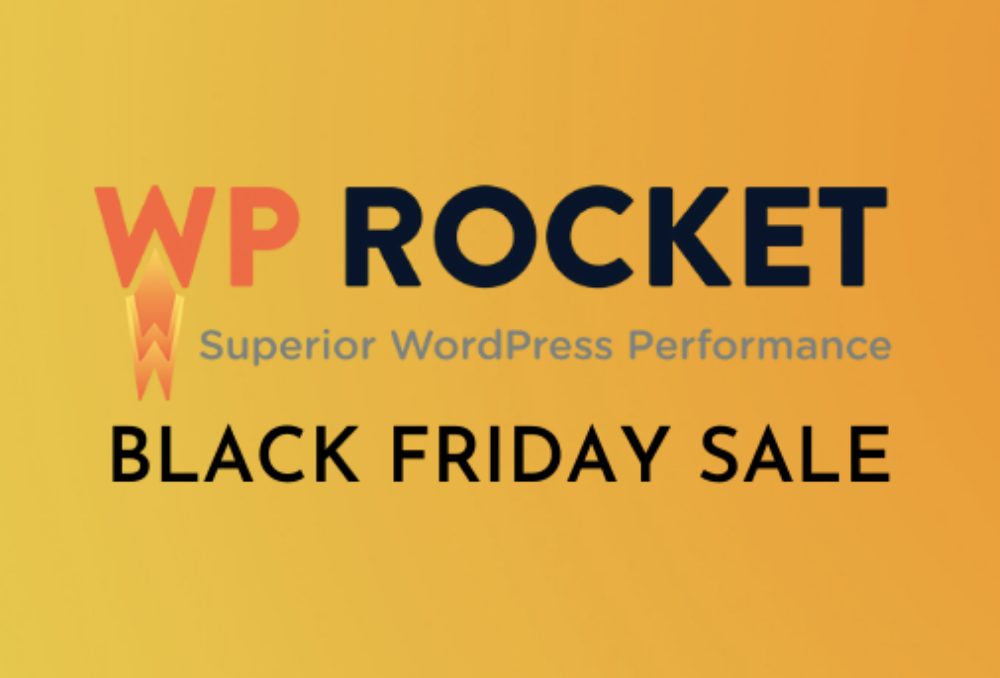
WP Rocket – Offres promotionnelles pour le Black Friday 2024
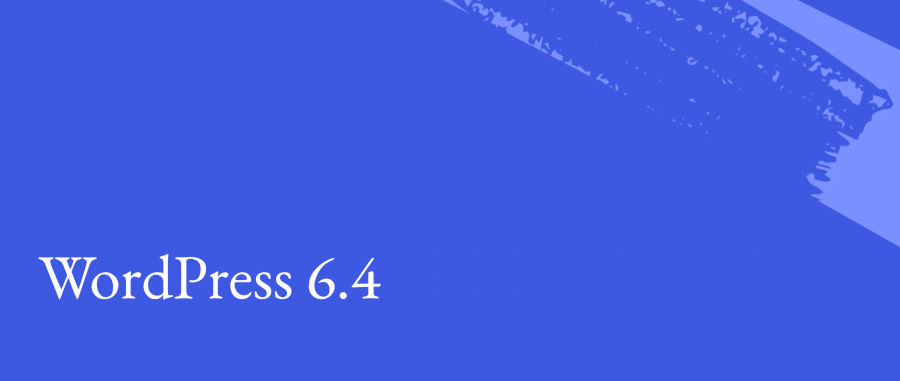
WordPress 6.4 contient 100 améliorations de performance